Как вывести список дисковых устройств в Linux с помощью lsblk
Правильный способ составить список блочных устройств, таких как жесткие диски, - это использовать команду lsblk.
# lsblk -a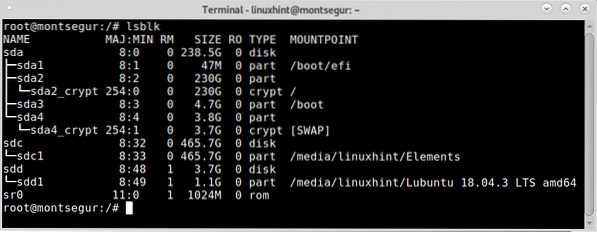
Примечание: в -а флаг заставляет lsblk перечислять также пустые устройства.
В первом столбце вы можете увидеть все подключенные устройства, на изображении выше вы можете увидеть 3 устройства: sda, SDC а также SDD. Давайте посмотрим некоторую информацию по каждому.
Lsblk, ИМЯ столбца:
В столбце NAME отображается имя каждого дискового устройства и раздела. Как вы можете видеть в отрывке из колонки ниже, SDA на диске содержит 4 перегородки: sda1, sda2, sda3 а также sda4. Вы можете пока игнорировать «_crypt_».
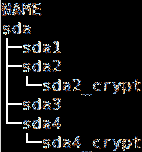
Второе дисковое устройство в списке - SDC только с одним разделом, sdc1.
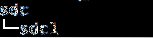
Второе дисковое устройство в списке - SDD только с одним разделом, sdd1.
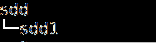
Последним устройством в списке является DVD или CDROM:

Lsblk, столбец MAJ: MIN:
Следуя за колонкой НАЗВАНИЕ есть столбец MAJ: MIN это внутренний идентификатор для каждого устройства, которое ядро использует в соответствии с типом устройства.
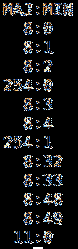
Lsblk, Колонка РМ:
Столбец RM показывает, является ли устройство съемным (где 1 да и 0 нет), в этом случае последние 2 диска являются внешними, а последнее устройство - DVD.

Lsblk, РАЗМЕР столбца:
В столбце РАЗМЕР отображается размер каждого из перечисленных дисковых устройств.
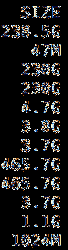
Lsblk, столбец RO:
Столбец RO означает только чтение, 1 положительный и 0 отрицательный, если 0, то устройства не только для чтения, если 1, они только для чтения.

Lsblk, ТИП столбца:
В столбце ТИП отображается тип устройства, например устройства, разделы, оптические устройства, зашифрованные разделы и т. Д.
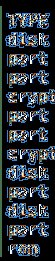
Lsblk, столбец MOUNTPOINT:
Столбец MOUNTPOINT показывает точку монтирования каждого устройства или раздела, следующее изображение показывает разделы устройства sda.
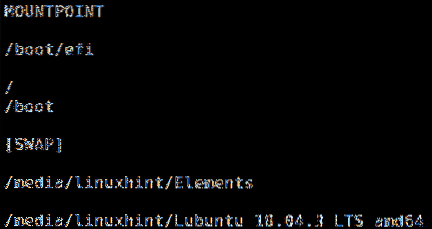
На снимке экрана ниже показан раздел efi, принадлежащий sda1, зашифрованный корневой раздел sda2, sda3 для загрузки и зашифрованный sda4 SWAP.
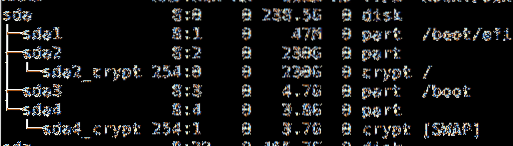
Флаг -l покажет устройства и разделы в виде списка, а не дерева:
# lsblk -l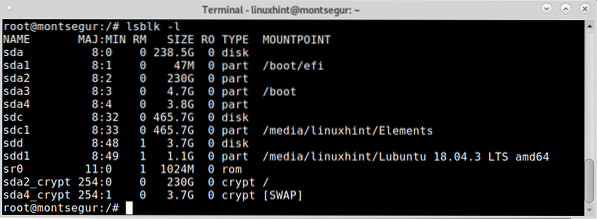
Флаг -ж указывает lsblk информировать файловую систему о каждом разделе:
# lsblk -f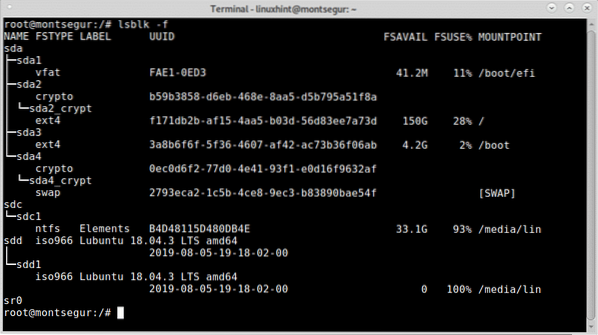
Дополнительные флаги для команды lsblk доступны и описаны на странице руководства, к которой вы также можете получить доступ по адресу https: // Linux.умри.сеть / человек / 8 / lsblk.
Вывод списка дисковых устройств в Linux с помощью альтернативных методов: fdisk и fstab
Хотя правильный способ перечисления дисковых устройств в Linux - использовать команду lsblk, доступны и другие параметры.
Первый, кто попробует, это fdisk, чтобы вывести список всех блочных устройств с помощью fdisk run:
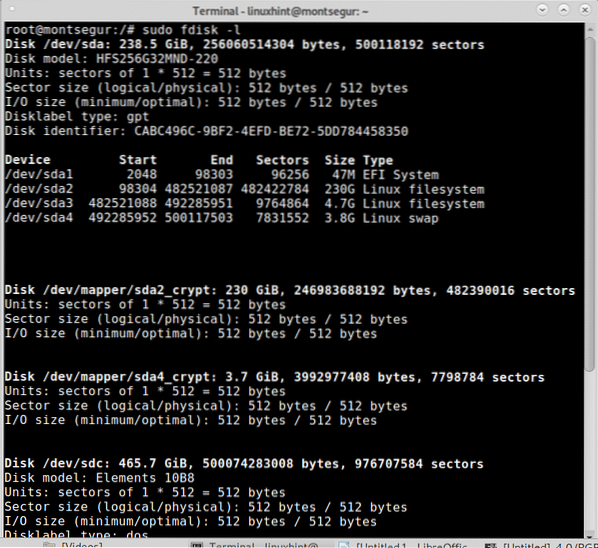
Как показать свободное и использованное пространство на дисковых устройствах Linux
В дополнение к перечислению ваших устройств хранения вам может потребоваться показать свободное и используемое пространство, это можно сделать с помощью команды df.
Как вы видите на скриншоте ниже, теперь отображается доступность места на всех ранее перечисленных дисках.
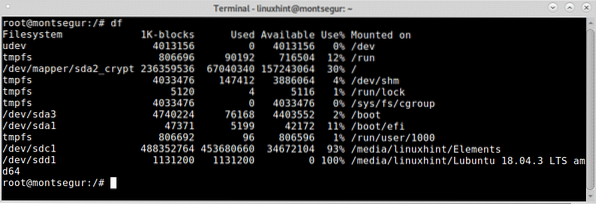
Команда df позволяет вам легко проверять каждый раздел, идентифицированный как по имени устройства, так и по точке монтирования, но -час опция упрощает чтение людьми.
# df -h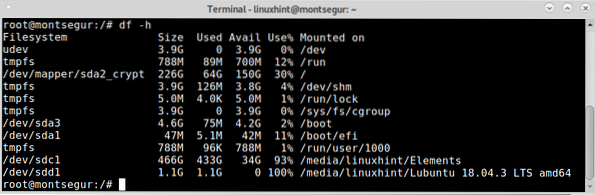
Например, на изображении выше показан раздел / dev / sda2_crypt которая является корневой точкой монтирования / имеет 150 ГБ доступного и 64 ГБ используемого.
 Phenquestions
Phenquestions


